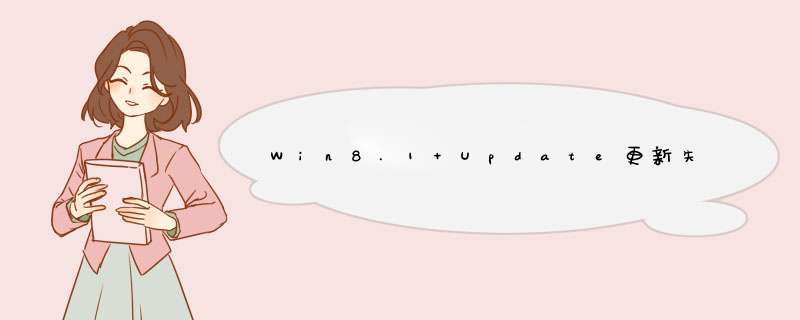
可以按照以下步骤来 *** 作,每完成一步就尝试更新。
步骤一:确认更新服务是否正常
1.按“Windows+R”输入“services.msc”打开服务。
2. 确认Background Intelligent Transfer Service服务、Cryptographic服务、Software
Protection服务、Windows Update服务,对应的“状态”栏都处于“已启动”。如果发现以上某服务被“禁用”,点击对应的服务,并右击,选择“启动”。更改后,再次查看,确保以上服务的状态为“已启动”。
步骤二:重命名SoftwareDistribution文件夹
1. 在服务中禁用Windows Update服务后,打开C:Windows右键点击SoftwareDistribution选择重命名。
2. 重命名完成后重新启用Windows Update服务。
步骤三:修复组件
同时按下Win键+X,选择命令提示符(管理员),然后输入以下指令(也可以右键复制粘贴):
dism/Online /Cleanup-Image /CheckHealth
dism/Online /Cleanup-Image /RestoreHealth
通过以上的 *** 作,Win8.1 Update更新失败,出现80073712错误代码的情况便能够解决。Windows 8.1 Update是目前微软推出的最新的Win8.1系统,Win8用户可以通过更新系统补丁的方式直接获取。
如果基于组件的服务 (CBS) 清单已损坏,则可能会发生此错误。若要解决此问题,请尝试按照下列步骤 *** 作。 运行系统更新准备工具 (Checksur.exe)1. 下载并运行系统更新准备工具。此工具会运行一次扫描,以检查是否存在可能会阻止将来服务 *** 作的不一致情况。有关如何下载并运行 Checksur.exe 工具的详细信息,请参阅“Windows 7 的系统更新准备工具说明”。(http://support.microsoft.com/kb/947821/)(可能为英文网页)
2. 尝试再次安装更新。如果此方法不能解决问题,则继续执行下一部分。执行 Windows 7 的修复安装执行修复安装时,会将当前的 Windows 7 安装还原到安装 DVD 的版本。此 *** 作要求您重新安装该版本的 Windows 7 中未包含的所有更新。若要执行 Windows 7 的修复安装,请按照下列步骤 *** 作:
1. 关闭所有程序,然后重新启动计算机。
2. 将 Windows 7 DVD 插入计算机的 DVD 驱动器中。
3. 在安装程序窗口中,单击“立即安装”。
注意:如果 Windows 未自动检测到 DVD,请按照下列步骤 *** 作:
a. 单击「开始」折叠此图像展开此图像按钮,然后在搜索框中键入 Drive:\setup.exe。注意:Drive 占位符是指计算机 DVD 驱动器的驱动器号。
b. 在“程序”列表中,单击“Setup.exe”。
c. 在安装程序窗口中,单击“立即安装”。
d. 单击“联机获取安装的最新更新(推荐)”。
e. 单击“是”接受 Microsoft 软件许可条款。
f. 在“您需要哪种安装?”屏幕上,单击“升级”。
安装完成后,重新启动计算机,然后尝试安装更新。
Windows 更新错误 0x80073712如果你收到 Windows 更新错误 0x80073712 或 80073712,则意味着 Windows 更新所需的某个文件已损坏或缺失。 Windows 带有可帮助你解决此问题的疑难解答工具。 请按照以下步骤使用这些工具。
方法 1:运行“Windows 更新疑难解答”
通过以下方式打开“Windows 更新”疑难解答:从屏幕的右边缘向中间轻扫,点击“搜索”(如果使用鼠标,则指向屏幕的右上角,然后将指针向下移动,再单击“搜索”),在搜索框中输入疑难解答,然后依次点击或单击“设置”和“疑难解答”。 在“系统和安全”下,点击或单击“使用‘Windows 更新’解决问题”。
运行该疑难解答,然后打开 Windows 更新并尝试重新安装更新。
方法 2:运行 DISM 工具
从屏幕右边缘向中间轻扫,然后点击“搜索”。
(如果使用鼠标,则指向屏幕右上角,然后将指针向下移动,再单击“搜索”。)
在搜索框中输入命令提示符。
在结果列表中,向下轻扫或右键单击“命令提示符”,然后点击或单击“以管理员身份运行”。
在“管理员: 命令提示符”窗口中,键入以下命令。 在每项命令后按 Enter 键:
DISM.exe /Online /Cleanup-image /Scanhealth
DISM.exe /Online /Cleanup-image /Restorehealth
要关闭“管理员: 命令提示符”窗口,请键入 Exit,然后按 Enter。
再次运行 Windows 更新。
方法 3:恢复电脑
有关如何恢复电脑的信息,请前往如何还原、恢复或初始化你的电脑。
如果仍看到此错误,可尝试在 Microsoft 社区网站上向其他使用 Windows 的人获取更多帮助。
适用于以下错误代码:
WindowsUpdate_80073712
0x80073712
欢迎分享,转载请注明来源:内存溢出

 微信扫一扫
微信扫一扫
 支付宝扫一扫
支付宝扫一扫
评论列表(0条)